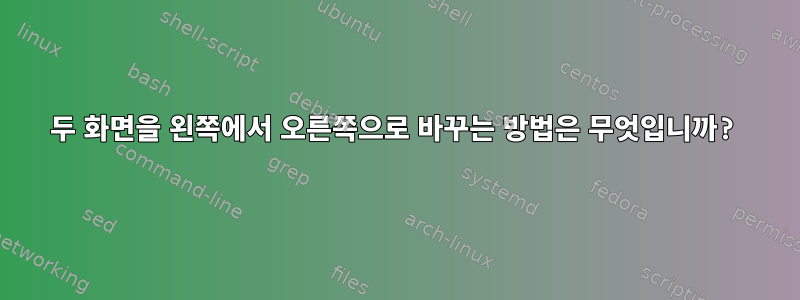
뭔가를 눌렀는데 실수로 두 화면이 바뀌었습니다. 내 왼쪽은 실제로 내 오른쪽으로 간주되며 그 반대도 마찬가지입니다. 어떻게 다시 교환할 수 있나요?
편집하다- 구체적으로 저는 Gnome을 사용하고 있지만 이 질문을 일반적인 질문으로 유지하고 싶을 수도 있습니다.
편집 2- 내 드라이버가 xrandr과 호환되지 않는 것 같습니다. 로그를 첨부합니다/var/log/Xorg.0.log 여기
답변1
데스크탑 환경에는 아마도 방법이 있을 것입니다. 그러나 어떤 방법을 사용하고 있는지는 밝히지 않았습니다.
디스플레이 드라이버가 호환되는 경우XRandR 확장, 디스플레이 해상도 및 배열을 관리하는 표준 X.org 방법인 경우 명령줄 유틸리티를 사용할 수 있습니다.xrandr. 내 생각에 독점 NVidia 드라이버는 XRandR을 우회하므로 이를 사용하려면 독점 NVidia 도구를 사용해야 합니다.
(인수 없이) 실행하여 xrandr모니터(화면) 배열을 확인하세요. 다음과 같은 줄이 표시됩니다.
DVI-0 connected 1600x1200+1600+0 (normal left inverted right x axis y axis) 408mm x 306mm
DVI-1 connected 1600x1200+0+0 (normal left inverted right x axis y axis) 408mm x 306mm
이 예는 왼쪽 위 모서리(position )에 하나와 그 오른쪽( position ) 에 하나 라는 DVI-0이름의 및 라는 두 개의 모니터가 있음을 의미합니다 . 그것들을 교환하기 위해 나는 달릴 것입니다DVI-1DVI-1+0+0DVI-0+1600+0
xrandr --output DVI-0 --left-of DVI-1
답변2
저는 Ubuntu 20.4를 사용하고 있는데 실수로 눌렀는데 Win몇 P가지 옵션이 흐려졌습니다. 내가 사용한 원래 설정으로 다시 전환하려면 다음을 수행하십시오.
- Win에 따르면 -P
- "내장 전용"을 선택하세요.
- 그런 다음 다시 누르십시오 Win-P
- "쇼에 추가"를 선택하세요.
순서가 잘못된 경우 먼저 "내장 전용" 대신 "외부 전용"을 사용하세요.
답변3
우분투 18.10 및 그놈 3.30.2. 설정 > 기기 > 디스플레이로 이동하세요.
간단한 드래그 앤 드롭으로 디스플레이 배열을 다시 정렬할 수 있습니다.
이 작업을 수행한 내 경험은 xrandr --output DVI-0 --left-of DVI-1내 /home/.profile.
답변4
이 답변을 어디서 찾았는지 기억이 나지 않지만 저에게는 도움이 되었습니다.xrandr -o normal


